Содержание

Содержание:
Приветствую! А ну-ка, расскажите мне, многие из вас подумывали над тем, как создать сообщество в контакте и монетизировать это предприятие? Уверен, что среди вас найдутся те, кто пытался стать владельцем прибыльной группы в социальной сети, возможно, даже наполнял ее контентом, занимался оформлением, но так и не добился популярности своего детища, не сумел раскрутить его. Именно поэтому я решил посвятить сегодняшнюю статью тому, как раскрутить группу в контакте с нуля. Из моего обзора вы почерпнете много интересной информации, узнаете о том, что нужно делать, чтобы группа процветала. Все советы будут практическими, и вы сразу сможете применить их, не откладывая в долгий ящик под названием «Завтра».
Для чего мы это делаем
Итак, начать хотелось бы с того, что в интернете мы можем найти огромное множество всевозможных пабликов с разной тематической направленностью. Однако, прибыльными в этом многообразии являются лишь отдельные единицы. Думаю, все вы понимаете, что масштаб проекта в первую очередь зависит от стараний его владельца, вожака, который ведет свой караван по бескрайней пустыне возможностей. Размеры капитала, рассчитанного на создание и продвижение группы вконтакте, в данном случае являются второстепенным фактором.
Ну вот представьте, вы решили на скорую руку склепать ресурс, набрать в него подписчиков и теперь сидите, ждете, когда начнется стрижка бабла. Советую вам закатать губу и вытереть потекшую слюнку. Ничего в этом мире не падает с неба (а то, что падает, обычно ничего хорошего не сулит).
Чтобы заработать парочку пессо, вам придется поработать своей головой. Первым делом подумайте и решите для себя, чем именно вы хотите заняться? То есть, определитесь с тематикой вашего сообщества. Я предлагаю вам несколько вариантов, из которых вы можете выбрать тот, который кажется вам наиболее привлекательным:
- заработок на рекламе и партнерских программах (в данном случае тематика абсолютно не важна);
- ведение личного блога;
- создание ресурса, посвященного вашему хобби (это могут быть финансы, музыка, танцы или что-нибудь другое).
Socelin для накрутки качественных подписчиков в паблик
Подробная инструкция по созданию сообщества от А до Ю
Создаем группу вконтакте с нуля
- Первым делом зайдите в контакте;
- Зарегистрируйтесь или воспользуйтесь уже существующим личным аккаунтом;
- Нажмите на «Группы». Если таковая вкладка отсутствует, перейдите в «Настройки» — «Настроить отображение пунктов». В появившемся меню напротив пункта «Группы» ставим галочку и сохраняем изменения;
- В разделе «Группы» вы найдете 2 вкладки: в первой будут отображаться сообщества и паблики, на которые вы подписаны, а во второй – те, к которым у вас есть право доступа (если вы не являетесь админом или модератором ни в одной группе, во вкладке будет пусто);
- В этой вкладке нас интересует кнопка «Создать сообщество»;
- Кликните по этой клавише и в появившемся окне заполните пункты «Название» — здесь указываем название сообщества и «Ключевые слова вашей ниши» – название вашего бренда и тому подобное. Чтобы было понятнее, предлагаю вам ознакомиться с примером моего сообщества.
- Теперь вам необходимо выбрать вид вашего ресурса.
Нас не интересует вариант «Мероприятие», поскольку он малофункционален и очень недолго живет. Среди предложенных вариантов нам нужен пункт «Публичная страница». В нём есть несколько ограничений, а потому для тех, кто заинтересован в том, как можно заработать в контакте и продвинуть свой собственный бренд, подойдет именно создание группы.
Настраиваем группу
Поскольку с тем, как создать сообщество в контакте абсолютно бесплатно мы с вами более-менее разобрались, думаю, можно переходить к непосредственной его настройке. Для этого нужно выполнить следующие действия:
- Название у нас уже прописано, поэтому данный пункт помечаем выполненным.
- В разделе «Описание сообщества» вам нужно рассказать о сфере вашей деятельности, предоставляемых услугах.
- В «Адрес страницы» нужно прописать короткую и запоминающуюся фразу, которая позволит посетителям максимально быстро вас отыскать. В моем случае такой фразой стала «https://vk.com/guideinvestor».
- В «Тематике сообщества» выберите ту, что ближе всего относится к сфере вашей деятельности. У меня блог об инвестициях и потому я выбрал тематику «Финансы».
- В пункте «Веб сайт» нужно указать ссылку на ваш действующий сайт или другое сообщество, которое посвящено данной теме. Если таковые отсутствуют, оставьте поле пустым и спускайтесь дальше.
- В «Фильтре комментариев» проставьте галочки в соответствующих клетках. Я, например, активировал позицию «Включить фильтр нецензурных выражений», поскольку не желаю видеть в своем сообществе быдло и хейтеров.
- В «Месторасположение» достаточно вписать вашу локацию, если видите в этом такую необходимость.
- Пункт «Комната в Snapster» я проигнорировал и не стал разбирать, поскольку нахожу данную функцию неважной. Может быть я ошибаюсь? Тогда напишите, пожалуйста, в комментариях , на что влияет данная функция.
- В «Сообщения сообщества» включите или выключите по своему усмотрению функцию, которая позволяет админам и редакторам группы отвечать на личные сообщения пользователей от имени вашего сообщества.
- В пункте «Стена» выбираем параметр «Ограниченная» и защищаемся тем самым от спама и ненужного хлама в записях.
- «Фотографии, видеозаписи, аудиозаписи, документы, материалы» должны быть ограничены и добавлять их смогут только администраторы и редакторы вашей группы.
- «Тип группы» лучше задать «открытый», если вы заинтересованы в привлечении большого количества подписчиков. Если же вы решили выкладывать в группу инсайдерскую информацию или очень дорогостоящие материалы, которые вам не хочется выпускать в массы, тогда вам подойдет «закрытый» тип.
- Включать функцию «Товары» имеет смысл лишь тогда, когда у вас есть продукция для продажи. В редактировании группы включаем этот пункт. Выбираем страну, регион, контакт для связи. Нажимаем «Сохранить».
- В «Статус группы» при необходимости можно вписать какую-то важную информацию или цитату. В этом поле вы можете писать все, что посчитаете нужным и важным.
Раскрути страницы и паблики VK с помощью Brobot
Оформление
Поскольку нас с вами интересует, как заработать деньги в контакте на группах, нам нужно позаботиться о том, чтобы в нашем сообществе было достаточное количество участников. От качества оформления группы будет зависеть ее привлекательность в глазах пользователей, а потому предлагаю перейти именно к этому занятию:
- Загрузите фото (аватарку) в свое сообщество. Примите во внимание, что параметры фото должны быть 200*500. Отредактируйте фото и миниатюру, а затем сохраните результат.
- Загрузите ссылки, ведущие на ваш сайт или другое тематическое сообщество. Не забудьте оставить своим подписчикам свой скайп, ссылку на чат в телеграмме, на страницу в инстаграмме и ютуб-канале. Отредактируйте все названия и сохраните.
- Если вы действительно заинтересованы в том, как создать популярную группу в контакте, то не игнорируйте такой важный момент как «Свежие новости». Регулярно редактируйте этот блок, не пренебрегайте важностью шрифтов. Прежде, чем сохранить полученный результат, делайте предпросмотр страницы.
- В разделе «Обсуждения» добавляйте новые темы, которые будут полезны вашим читателям.
- Добавляйте в свой проект видеозаписи. Очень здорово, если видео будут сняты вами и размещены на ютубе. Таким образом вы увеличите трафик на канале.
- Выполняя продвижение группы вконтакте самостоятельно пошагово, помните о том, что продажа товаров в ней будет эффективной лишь при условии добротного ведения «Альбомов фотографии». Загружайте фото высокого качества, делайте детальное описание продаваемого продукта, под каждым фото указывайте цену на товар и ссылку на продавца (администратора или менеджера).
- В раздел «Документы» вы можете загрузить полезные инструкции и мануалы. Владельцы интернет-магазинов могут держать в этом разделе прайсы или перечни предоставляемых услуг, например.
- Не забывайте о регулярных интерактивах со своими подписчиками. Проводите несколько раз в неделю опросы, призывайте народ высказывать свои мнения в комментариях. Очень хорошо при расширении аудитории группы использовать акции и конкурсы. Их можно проводить раз в месяц, например.
- Для тех, кто планирует заняться коммерцией в своей группе, нужно позаботиться о добавлении в нее товаров с четким названием и детальным описанием. Помните о том, что спрос на товар будет зависеть от того, насколько привлекательным будет фото этого продукта. У каждого товара должна быть адекватная цена, которую так же необходимо указывать. Не забывайте и том, чтобы указать кому/куда платить за заказ, в какой форме происходит оплата, как и куда осуществляется доставка, а также какие гарантии вы даете своим клиентам (доставка наложенным платежом, возможность обмена).
- По желанию вы можете изменить группу и сделать из нее публичную страницу. Если вы не знаете, в чем разница между пабликом и группой, советую вам прочесть отдельную статью, посвященную данному вопросу.
- Создайте в группе удобное меню, упростите навигацию. Чтобы сделать баннер и вики меню в сообществе я обратился к спецам в этой теме, если она понадобится, спрашивайте в комментариях или пишите в личку — скину парочку ребят, которые этим занимаются. Я решил не тратить время, делая ее самостоятельно, но мануалов и статей на тему, как сделать эти действия самому в интернете много. Можете воспользоваться поисковиком и проверить.
- Ну и, конечно же, позаботьтесь о качестве контента. Учтите, что в группе коммерческие посты должны быть с фотографиями и составлять не более 50% от всего публикуемого вами материала. Чтобы число подписчиков росло, уделите внимание постам с увлекательной информацией, не забывайте, что людей влечет веселье и хорошее чувство юмора. Более привлекательной является информация, которая представлена в виде изображений.
- Чтобы клиенты больше вам доверяли и, как следствие, советовали своим друзьям и знакомым, предоставьте им возможность оставлять свои отзывы о вашей работе. Для этого можно создать соответствующую тему в разделе «Обсуждения». Постоянным клиентам предлагайте скидки и делайте небольшие подарки и бонусы.
Собери целевую аудиторию для бизнеса с Pepper.ninja
Как управлять группой?
Чтобы в любой момент времени внести коррективы в свое сообщество, вам достаточно просто кликнуть по значку с тремя точками, который располагается под аватаром вашей группы. В открывшемся окне вы увидите категории:
- «Информация», где в любой момент сможете отредактировать описание название и другие поля;
- «Участники», в которой содержится полный список всех подписчиков группы;
- «Руководители». Здесь вы можете добавлять новых или изменить права доступа имеющимся администраторам и редакторам сообщества;
- «Черный список» — место, где можно заблокировать ненужных подписчиков или злостных нарушителей правил вашей группы;
- «Ссылки»;
- «Статистика сообщества». Эта категория одна из самых важных и содержит данные о:
- Посещаемости группы – количестве уникальных посетителей, просмотрах, особенностях (возраст, географическое расположение, пол) аудитории, которая интересуется вашей группой;
- Охвате аудитории, которая просматривает записи вашего сообщества в разделе «Мои Новости», и данные о ваших подписчиках;
- Активности – действиях подписчиков, репостах ваших записей и реакциях прочих пользователей социальной сети на эти данные.
Итоги
Теперь, когда вы знаете все, о том, как создается группа вконтакте, вы смело можете приступать к реализации собственной продающей площадки или подымать конверсию уже существующего сообщества. Помните, каждое ваше действие и решение влияет на то, как к вам относятся подписчики, и какое впечатление на них производит ваш ресурс. Не останавливайтесь на достигнутом, будьте открыты для экспериментов и до скорых встреч!
Если вы нашли ошибку в тексте, пожалуйста, выделите фрагмент текста и нажмите Ctrl+Enter. Спасибо за то, что помогаете моему блогу становиться лучше!
ДомойSMMБлог о ВКонтактеКак создать группу в ВК в 2019: пошаговая инструкция
Из этой статьи вы узнаете, как создать группу в ВК в 2019 году и правильно её настроить. В частности выбрать тип сообщества, название группы, настроить основные разделы, заполнить описание, поставить запоминающийся аватар сообщества, загрузить красивую обложку и так далее. Если вы новичок и только начинаете разбираться, как работать ВКонтакте — Вам этот пошаговый мануал будет особенно полезен.
Преимущества и возможности группы ВКонтакте:
- Быстрое создание. Дочитав статью до конца, Вы поймёте, что создание группы занимает 10-15 минут.
- Бесплатно. Создать группу ВКонакте можно абсолютно бесплатно, а при грамотном продвижении она по эффективности может сравниться с лендингом или сайтом.
- Легко использовать. Большинство действий, связанных с продвижением бизнеса в ВК, интуитивно понятные и простые.
- Много информации. В интернете есть множество статей и видео про работу ВКонтакте: раскрутка, монетизация и прочее.
- Самая большая аудитория русскоязычной аудитории всех возрастов — среди них точно, есть ваши клиенты.
Как создать группу в ВК: пошагово
Шаг 1:
Создание сообщества
Итак, у нас уже есть личная страница и нам необходимо создать группу в ВК, чтобы все рекламные материалы размещать именно там и не заспамливать свой аккаунт. Слева в меню нажимаем на вкладку «Группы». Нам откроется страница, на которой показано в каких группах мы состоим. Вверху нажимаем «Создать сообщество».
Шаг 2:
Выбираем тип сообщества
Появится всплывающее окно, в котором социальная сеть предлагает выбрать тип сообщества. Какой же выбрать?
Как видите, ВКонтакте сам поясняет для каких целей подходит тот или иной тип группы. Выбирайте то, что подходит именно вам. И не бойтесь, при необходимости тип сообщества можно в любой момент изменить в настройках.
Шаг 3:
Название и тематика группы
Далее, появляется ещё одно всплывающее окно, где в зависимости от выбранного типа сообщества нам нужно будет написать название, указать категорию или тематику, открытое это будет сообщество или закрытое, добавить ссылку на сайт и физический адрес (если таковой имеется).
В поле название группы вводим название группы. Как же назвать группу ВКонтакте?
- Используйте название фирмы или бренда.
- Имя или фамилию для личного блога.
- Ключевое слово, по которому вас могут искать потенциальные клиенты.
Например, если вы занимаетесь ремонтами в Москве, то лучше назвать группу [Ремонт в Москве] и через тире или вертикальный слэш написать название компании или бренда. В завершении кликаем на кнопку «Создать сообщество» и переходим на страницу новой группы.
Вот так выглядит только что созданная группа. Остаётся настроить её и наполнить.
Как настроить группу в ВК
Шаг 4:
Аватар
Аватар группы ВКонтакте — это иконка, которая показывается рядом постами группы в ленте новостей. Чтобы её установить, в правом верхнем углу нажимаем «Загрузить фотографию».
Рекомендуемый размер аватара 200х200 пикселей. Постарайтесь, чтобы выбранная в качества аватара картинка была яркой, лаконичной и запоминающейся. Это поможет подписчикам отличать посты вашей группы от других. После загрузки ВКонтакте сначала предложит обрезать основную картинку, а потом настроить миниатюру.
Жмём «Сохранить изменения» и двигаемся дальше.
Шаг 5:
Информация о группе
Чтобы продолжить настройку группы, нажимаем на «Управление» прямо под только что установленным аватаром.
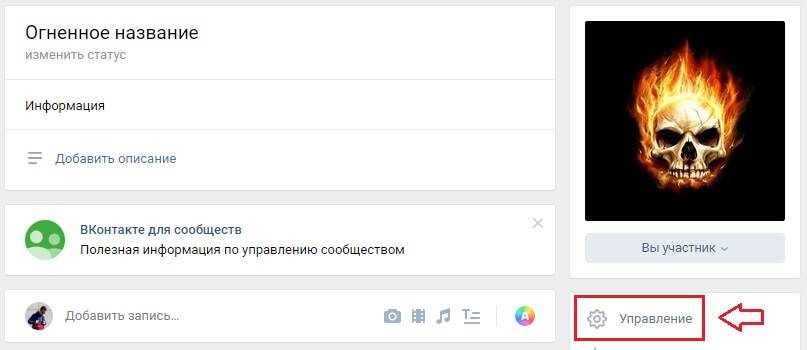
Здесь же мы можем сделать группу закрытой или открытой (лучше делать открытой), поставить красивый адрес страницы и загрузить обложку сообщества.
Шаг 6:
Обложка группы в ВК
С недавнего времени группам ВКонтакте можно добавлять красивые обложки, с основной информацией о группе и дополнительными указателями. Например, как у нашей группы:
Чтобы добавить такую обложку, необходимо зайти в настройки сообщества, кликнуть «Загрузить», выбрать на своём ПК заранее подготовленную картинку (1590 на 400 пикселей в формате — JPG, GIF или PNG) и нажать «Сохранить».
Чтобы обложка корректно отображалась на планшетах и мобильных устройствах, лучше размещать текст и другие важные элементы по центру.
Шаг 7:
Разделы группы ВКонтакте
В этом пункте настроек вашей новой группы ВКонтакте, необходимо включить или отключить определённые разделы. Рекомендуем отключить разделы, который вы не собираетесь использовать.
Также для всех разделов можно настроить уровень доступа: открытый или ограниченный. Это влияет на то, кто сможет добавлять контент в эти разделы. Открытый — могут добавлять все, ограниченный — только администраторы и редакторы сообщества.
Здесь же можно включить товары, установить главный и второстепенный блок. Это то, что будет показываться первым при посещении группы, по умолчанию вверху показывается описание группы или закреплённый пост.
Это основные настройки, которые нужно сделать после создания группы. На своё усмотрение вы можете настроить фильтр комментариев, добавить ссылки, включить сообщения, подключить дополнительные приложении и прочее.
Чем наполнить только что созданную группу
Добавляем первую запись
Чтобы добавить первую запись от имени группы, кликаем в пустое поле, где заманчиво маячит надпись «Добавить запись». Если рядом с полем записи, горит аватар вашей личной странице, то внизу справа нажимаем на стрелочку и выбираем «От имени сообщества», чтобы запись могли увидеть те, кто подписан на группу.
Как создать обсуждение в группе
Создайте обсуждения, где пользователи смогут оставлять отзывы, обсуждать околотематические вопросы, делиться своим видением, мнением и прочее.
Для того, чтобы создать новое обсуждение, нужно сначала включить их. Заходим в настройки группы и переходим во вкладку «Разделы». Выбираем один из вариантов:
- открытые — все могут создавать и удалять обсуждения;
- ограниченные — создавать новые обсуждения могут только администраторы сообщества.
После этого вернитесь на главную страницу своей группы и под основными фотографиями кликните «Добавить обсуждение».
Альбом группы и фотографии
Включите раздел «Фотографии» в настройках и создайте альбом группы. Размещайте только реальные фото! Это поможет сформировать доверие. Жмём «Добавить фотографии» в правом нижнем меню группы и загружаем их со своего устройства.
Фотографии, которые вы добавите будут загружены в основной альбом группы.
Так же справа вы сможете найти вкладку «Фотоальбомы» и добавить новый фотоальбом назвав его, например «Ремонт однокомнатных квартир». Таким образом вы разобьёте все фото по отдельным категориям для удобства пользователей.
Как добавить товары в группу
Ещё один плюс ВК — это возможность сделать и развивать интернет-магазин на базе соц. сети. Для этого снова перейдите во вкладку «Раздел» в настройках и включите «Товары».
Откроются настройки, в которых необходимо указать:
- город, в котором работает Ваш магазин;
- включить или отключить комментарии к товарам;
- выбрать денежную единицу, в которых будет измеряться стоимость товаров (рубль, тенге, евро, доллар или белорусский рубль);
- настроить куда будет приходить заявки на покупку: в сообщения сообщества или в личные сообщения администраторам;
- описание магазина.
Затем на главной странице сообщества можно будет добавлять карточки товаров.
Заполнять карточку товара нужно следующим образом:
- категория — выбираете категорию, к которой относится товар или если нет подходящих, ставим «Другое»;
- название и описание товара — пишем название продукта, короткое описание и его характеристики;
- фотографии товара — можно загрузить разный варианты цветовых решений, а также фото с разных ракурсов;
- стоимость — цена продаваемого товара или услуги.
Если товар закончился на складе, не обязательно удалять его с витрины, а потом добавлять заново, достаточно поставить отметку «Товар недоступен».
Как сделать группу интересной?
Чтобы сделать свою группу интересной, необходимо приложить усилия и следовать нескольким простым правилам.
- Создавайте качественный контент. Не публикуйте постоянно записи с содержанием «Купи, закажи, звони» и прочее. Продающие посты должны быть, но в меру.
- Время, когда можно было постить котиков и демотиваторы давно прошло. Поэтому прежде, хорошо подумайте, что может быть интересно Вашей целевой аудитории.
- Будьте последовательны. Не забрасывайте группу и публикуйте 1-2 поста в день.
- Делайте опросы на тему того, какой контент хотели бы видеть ваши подписчики.
- Публикуйте реальные фотографии офиса, магазина, склада, своего рабочего места и себя.
Вывод. Ну, вот мы с вами и разобрались, как создать группу в ВК, правильно настроить, добавить фотографии и первую запись.
Что делать дальше? Читайте наши материалы по продвижению ВКонтакте:
- Оформление группы ВКонтакте
- Как раскрутить группу в ВК
- Масслайкинг ВКонтакте
- Накрутка лайков в ВК
Пишите в комментариях адрес группы, которую вы создали, следуя нашему руководству! Посмотрим у кого получилось лучше
Больше статей по теме:Серия статей «Как создать группу и правильно её настроить»:
И так, вы решили создать группу В Контакте, но не знаете как это сделать. На помощь к вам пришел я ?
В данной статье (будет разбита на части) я подробно разберу все моменты создания группы ВКонтатке
С чего начать создание группы
Прежде чем создавать группу в Контакте определитесь с парой вопросов:
- Зачем вам группа
- Что вы хотите получить от группы в Контакте
- Требует ли группа ежедневной поддержки
- Сможете ли вы делать обновления(посты на стенефотоальбомывидео) в течении 3х месяцев?
- Может стоит лучше выбрать публичную страницу? (сравнение будет чуть позже)
Если вы точно знаете ответы на эти вопросы,то вам действительно нужна группа в Контакте.Как создать группу в Контакте1. Для начала вам нужно быть зарегистрированным в самой социальной сети (Ваш КЭП). Если вы не привязали свой аккаунт ВКонтакте к телефону,то создать группу вы так же не сможете.2. Перейдите в «Мои Группы«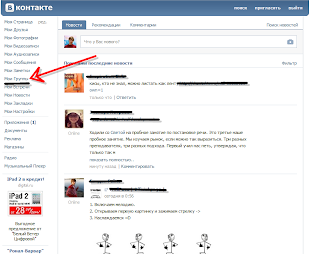

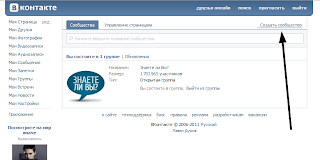
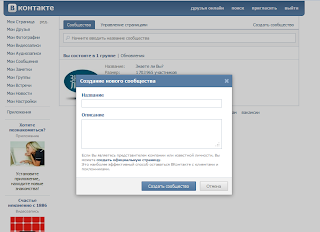
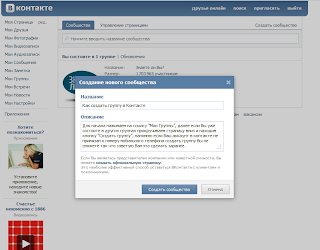
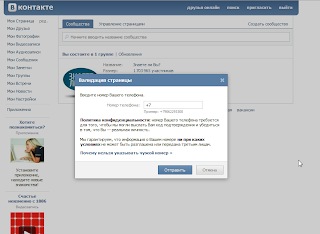
Группа,которую создали в этом посте — http://vkontakte.ru/club31483227
Поздравляю!!!Ваша группа создана. Это лишь начало и самая простая процедура. Давайте для начала разберёмсяРазбираемся в инструментых группы в КонтактеРассматриваем внутреннюю страницу группы «Информация» (доступна только администраторам)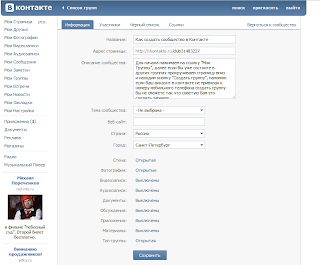
Тема сообщества
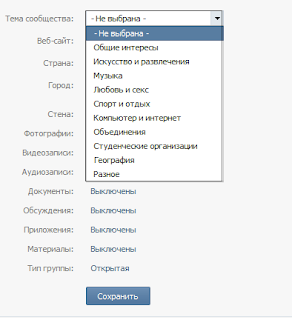
- Общие интересы
- Искусство и развлечения
- Музыка
- Любовь и секс
- Спорт и отдых
- Компьютер и интернет
- Объединения
- Студенческие организации
- География
- Разное
Выбирайте то,что вам ближе (для кого создается группа ?После того как вы выбрали «Тему» появится «Подраздел«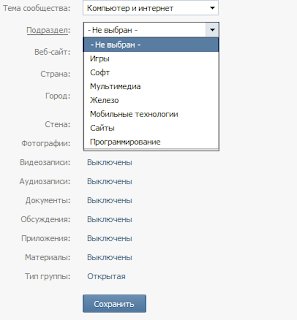
Стена
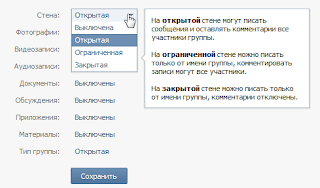
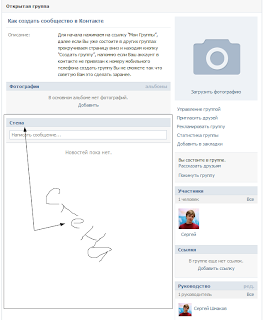
- Открытый — на стене могу размещать свои записи всё пользователи,не находящиеся в «Черном списке«
- Ограниченный — на стене могут быть только посты «от имени группы«, но комментировать записи может любой,кто не находится в «черном списке«
- Закрытый — на стене только записи «от имени группы«,комментирование записей отключено,можно только «ответить«
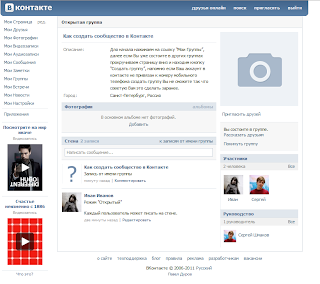 |
| 1. Режим «Открытый« |
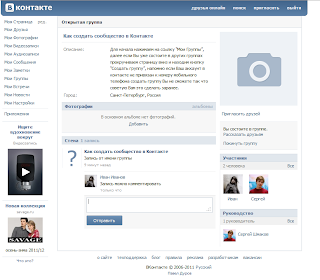 |
| 2.Режим «Ограниченный«. Запись Ивана пропала и пропало инпут поле.Запись можно «комментировать» |
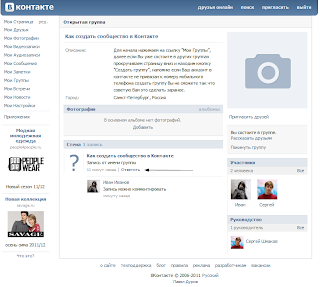 |
| 3. Режив «Закрытый». Комментирование превратилось в «Ответить» |
Если нажать «Ответить«,то появится всплывающее окно..

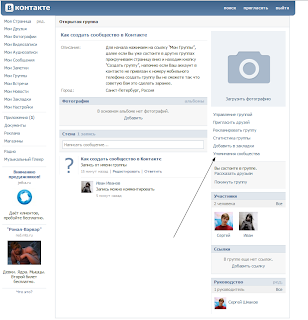 В «Упоминаниях» отображается последние n-«ответов«(зависит от частоты) пользователей. Страница «Упоминания» доступна всем пользователям
В «Упоминаниях» отображается последние n-«ответов«(зависит от частоты) пользователей. Страница «Упоминания» доступна всем пользователям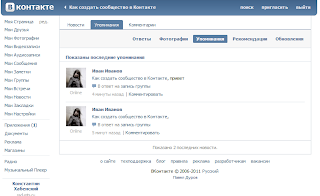 Экспорт в TwitterПрежде всего «Зачем нужен экспорт в Twitter?» . Все записи,публикуемые в группе от её имени, автоматически попадают в ваш твиттер-аккаунт и это видят ваши фолловеры.
Экспорт в TwitterПрежде всего «Зачем нужен экспорт в Twitter?» . Все записи,публикуемые в группе от её имени, автоматически попадают в ваш твиттер-аккаунт и это видят ваши фолловеры.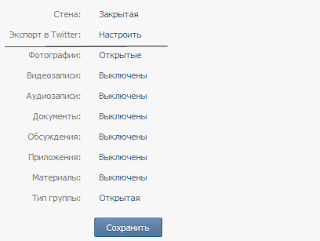 Жмём «Настроить» рядом с «Экспорт в Twitter» (удобнее чем на публичных страницах в Контакте)
Жмём «Настроить» рядом с «Экспорт в Twitter» (удобнее чем на публичных страницах в Контакте)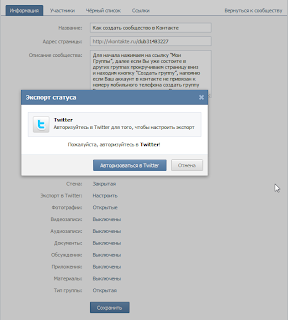 Нажимаем «Авторизоваться в Твиттер»
Нажимаем «Авторизоваться в Твиттер»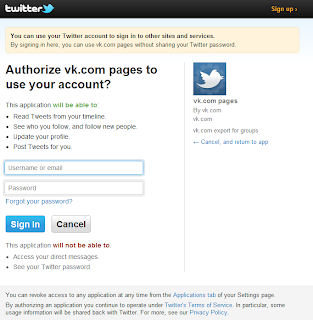 Если не были авторизованы в тви
Если не были авторизованы в тви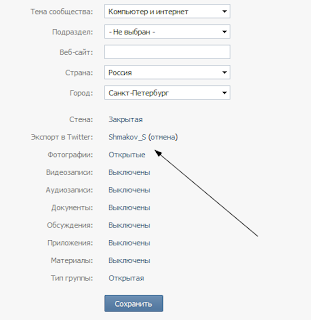 Рядом с «Экспортом» появился наш никнейм из твиттераКак я уже написал выше все записи транслируются автоматически в твиттер. Помните что удаление записей со стены группы не удаляет их из аккаунта в твиттере.То же самое и с редактированием записейФотографииФотографии как и Стена имеет три режима:
Рядом с «Экспортом» появился наш никнейм из твиттераКак я уже написал выше все записи транслируются автоматически в твиттер. Помните что удаление записей со стены группы не удаляет их из аккаунта в твиттере.То же самое и с редактированием записейФотографииФотографии как и Стена имеет три режима:
- Выключены. Фотоальбома вообще нет
- Открытые. Каждый может создать Альбом и закинутьть в них фотографии,если это не альбом созданный администрацией с галочкой «добавлять фотографии может только администрация»
- Ограниченные. Фотоальбомы могут создавать только Руководители
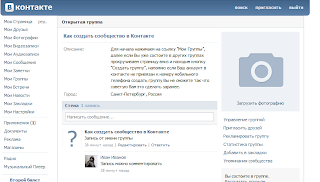 |
| Фотоальбомы выключены |
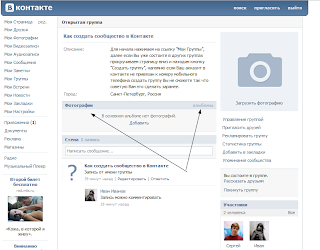 |
| Открыты |
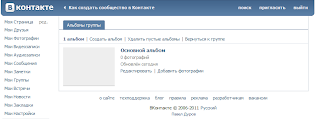 |
| Открыты |
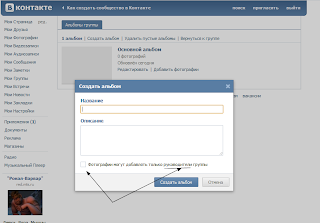 |
На этом первая часть «Как создать группу в Контакте» заканчивается. Ждите 2 часть:)
Используемые источники:
- https://guide-investor.com/zarabotok-na-sotsialnyh-setyah-partnerkah/sozdanie-gruppy-vkontakte/
- https://postium.ru/kak-sozdat-gruppu-v-kontakte/
- https://freesmm.ru/smm-help/kak-sozdat-gruppu-v-kontakte-i-pravilno-eyo-nastroit-chast-1/

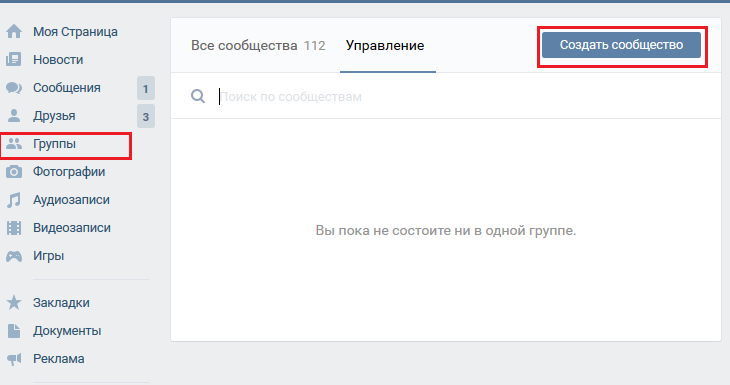
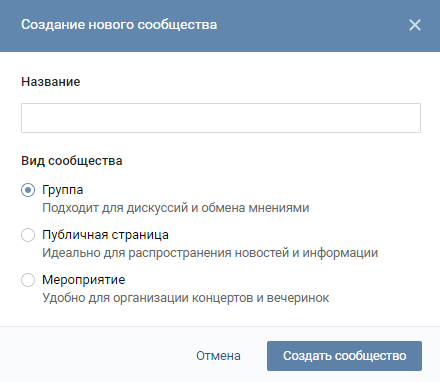
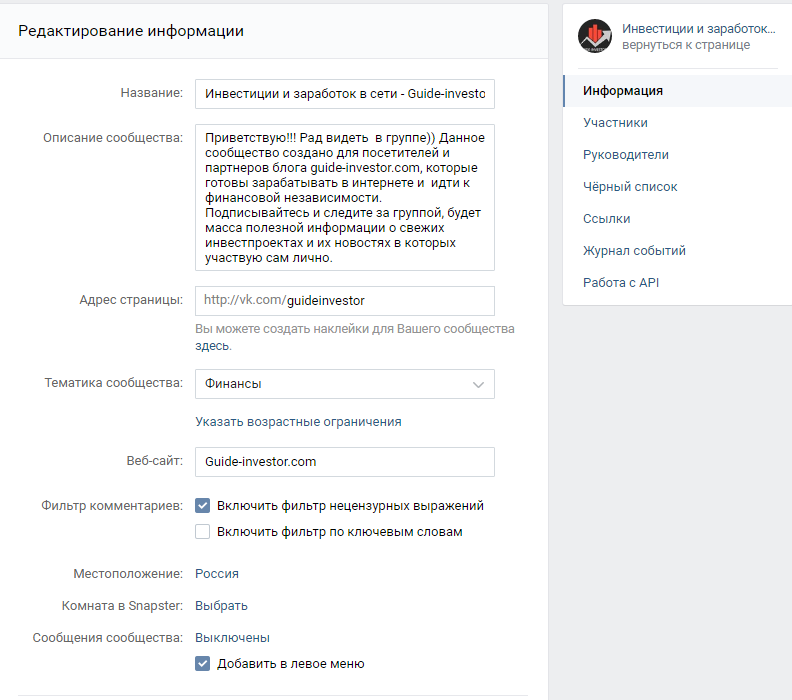
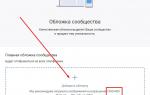 Как сделать обложку в ВК в группе: всё от создания до установки
Как сделать обложку в ВК в группе: всё от создания до установки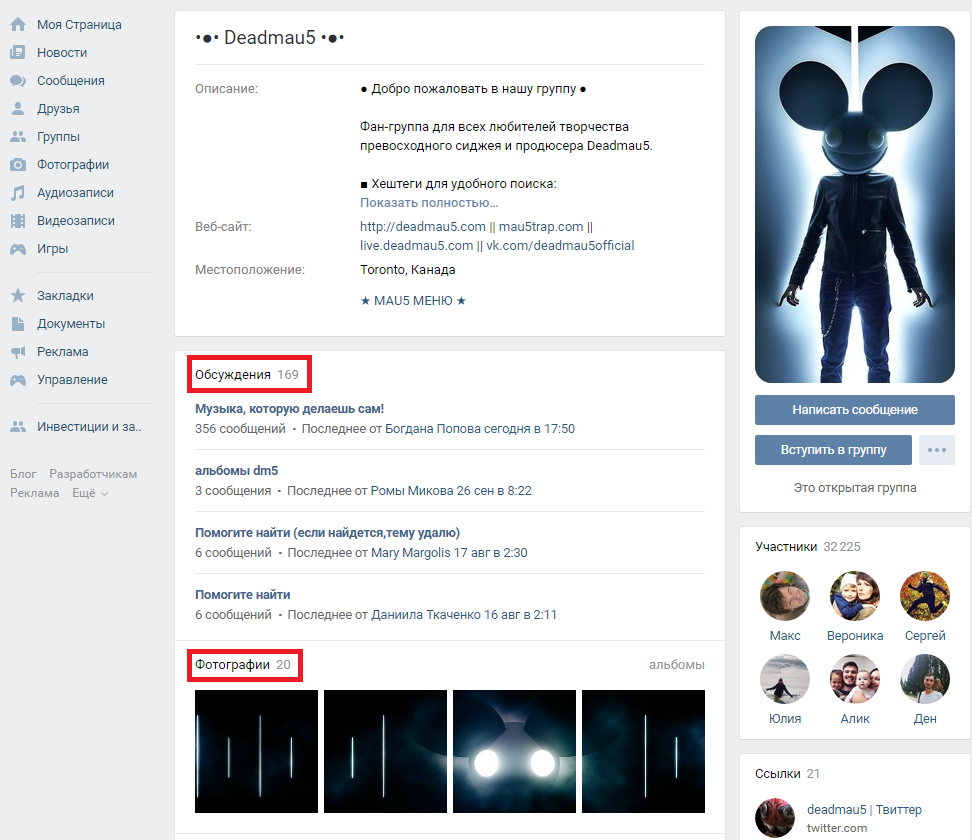
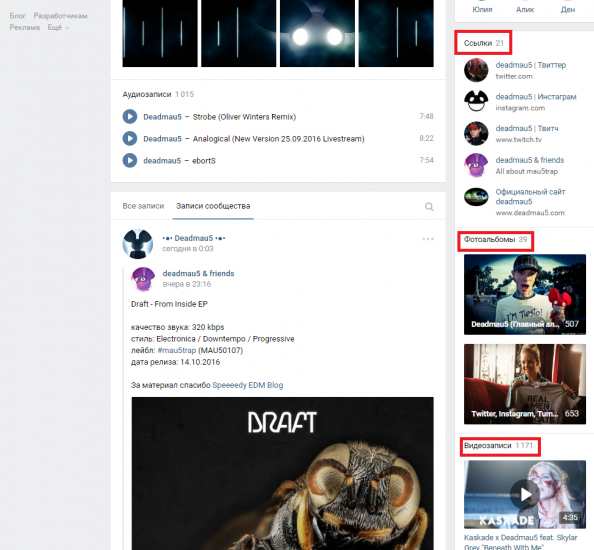
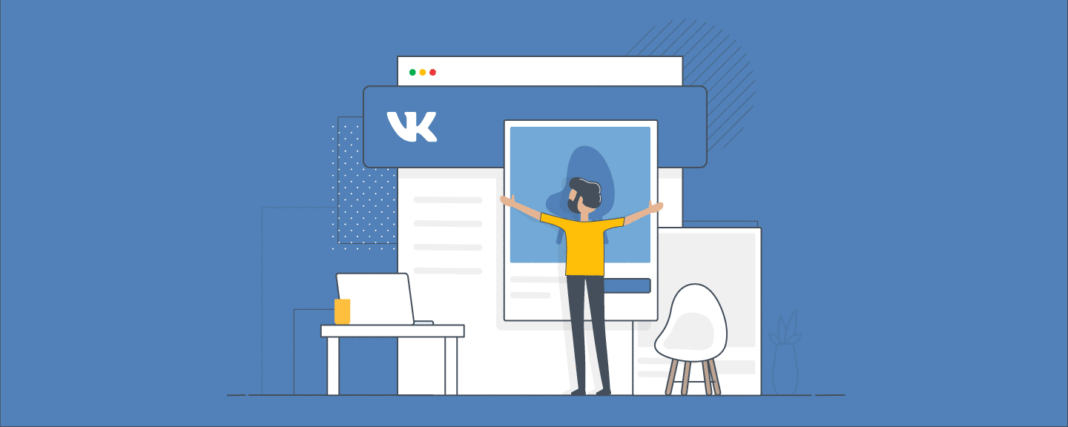
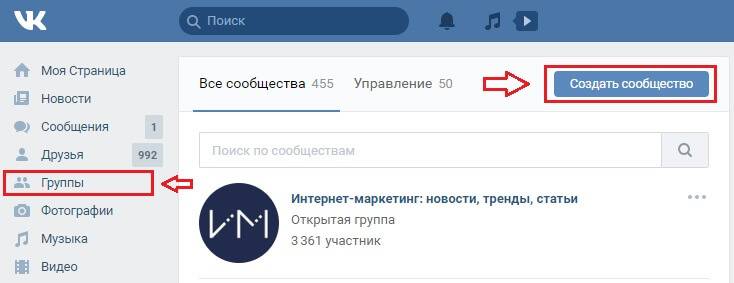
 Настройка таргетированной рекламы во «ВКонтакте»: пошаговая инструкция
Настройка таргетированной рекламы во «ВКонтакте»: пошаговая инструкция
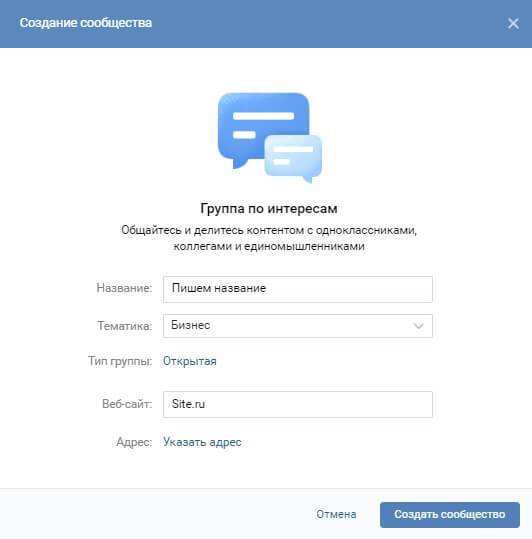
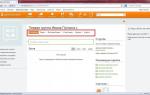 Как создать группу в одноклассниках с нуля самостоятельно и заработать на ней
Как создать группу в одноклассниках с нуля самостоятельно и заработать на ней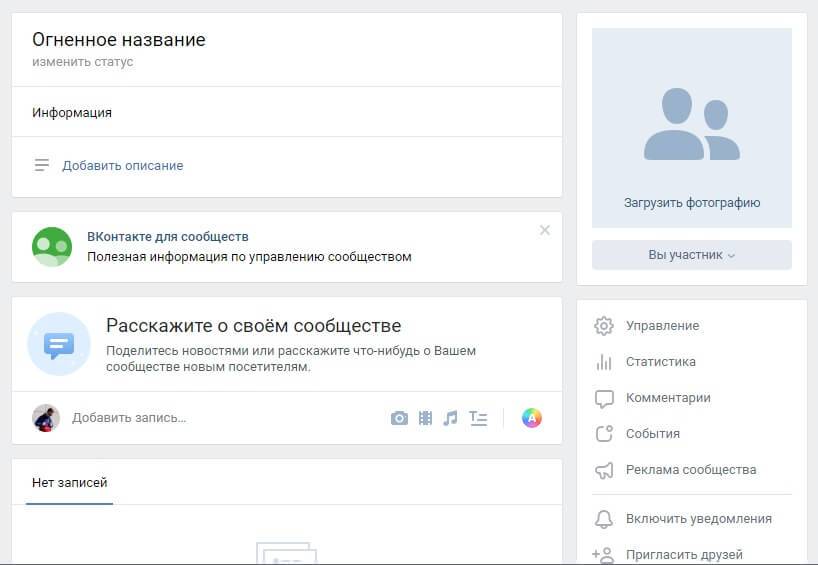


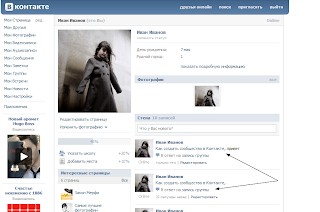
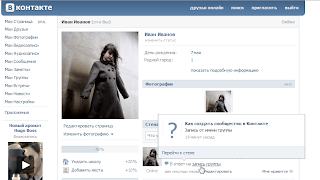

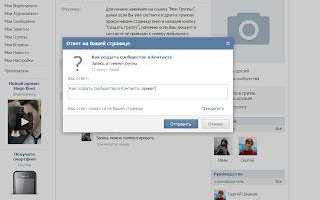

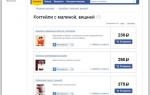 Как создать интернет-магазин ВКонтакте: важные советы для новичков
Как создать интернет-магазин ВКонтакте: важные советы для новичков Как создать группу в Вайбере. Настройки группы, как пригласить участников
Как создать группу в Вайбере. Настройки группы, как пригласить участников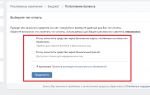 Как работать с рекламным кабинетом «ВКонтакте»: от создания до настройки
Как работать с рекламным кабинетом «ВКонтакте»: от создания до настройки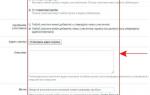 Как и зачем создавать группу в Фейсбуке
Как и зачем создавать группу в Фейсбуке